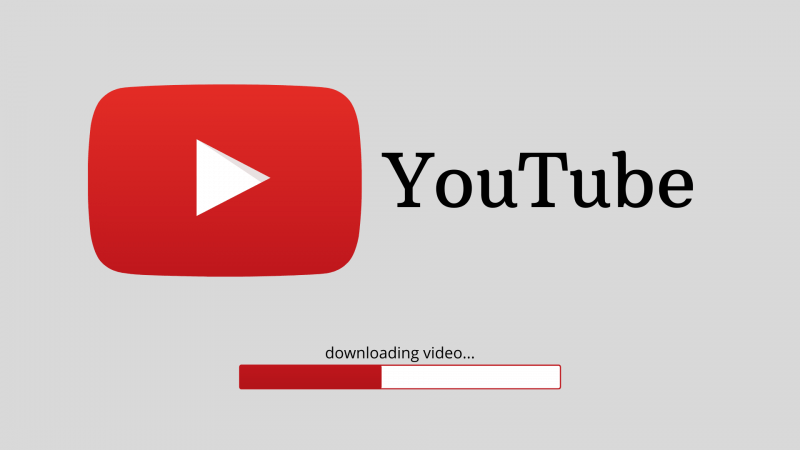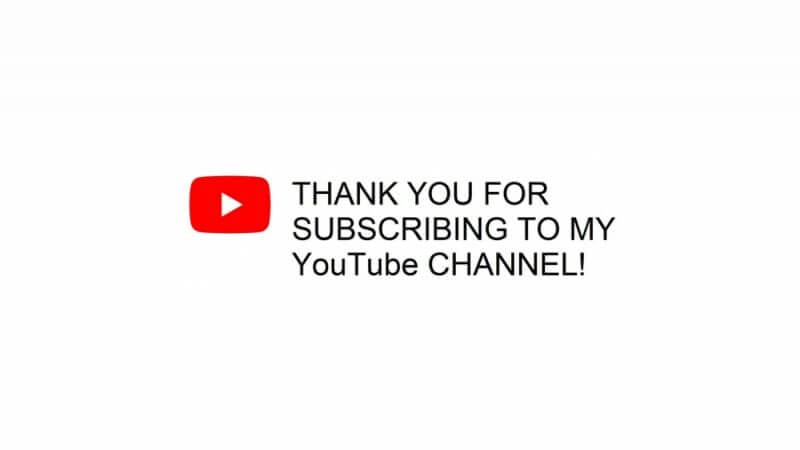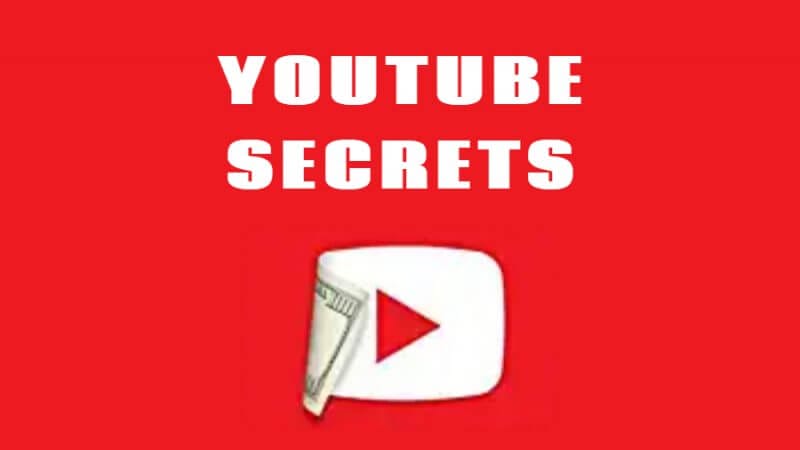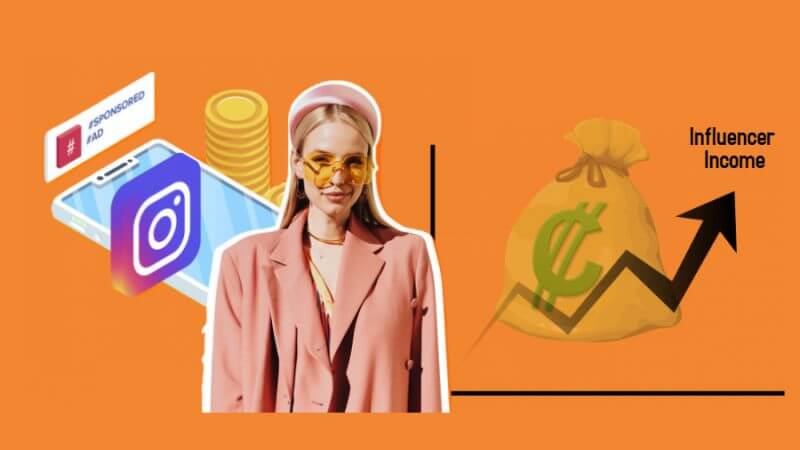A partir de 2021, YouTube introdujo una nueva función que permite a los usuarios recortar los vídeos en segmentos más cortos. Estos se llamarán clips de YouTube. Aquí tienes un completo How-To sobre «¿Cómo recortar un vídeo de YouTube?»
Author
-

Introducing Emon, the social media maestro at Galaxy Marketing. With a touch of magic and strategic prowess, Emon transforms brands into digital supernovas. In the vast galaxy of social media, Emon is your guide to interstellar success. 🌌🚀 #GalaxyMarketingPro

¿Qué son los Clips de YouTube?
Los clips de YouTube son una de las funciones más nuevas de la plataforma, en la que los creadores o los espectadores pueden tomar segmentos cortos de los vídeos y compartirlos en lugar de compartirlos completos. A menudo, en los vídeos de YouTube, querrás editar secciones específicas para compartirlas únicamente. Suelen ser lo más destacado de un vídeo, y puede que necesites ver o compartir el vídeo completo de 30 minutos para ese segmento épico. Es entonces cuando los clips de YouTube entran en escena.
Con esta función, los usuarios pueden simplemente filtrar un segmento del vídeo y crear un enlace de YouTube independiente para esa parte. Cuando se comparte la parte recortada, el que haga clic en el enlace sólo será llevado a ese segmento específico del vídeo.
¿Cómo recortar un vídeo de YouTube?
En este tutorial sobre cómo recortar vídeos de YouTube (2021), enseñaremos a los creadores y espectadores precisamente eso. Así es como se recortan los vídeos de YouTube.
Todos los creadores de contenido en YouTube necesitan el impulso inicial de los suscriptores, las visualizaciones y los «me gusta» para dirigir su canal más allá del algoritmo de YouTube.
Para los espectadores:
- Accede a tu cuenta de YouTube. Los vídeos de recorte no están disponibles para verlos sin iniciar sesión.
- Una vez que hayas iniciado sesión, elige un vídeo del que quieras recortar partes y busca el signo de recorte. Es un par de tijeras al lado del botón del pulgar hacia abajo.
- Aparecerá un recuadro que te permitirá seleccionar una sección del vídeo utilizando las marcas de tiempo o incluso deslizando el vídeo a derecha e izquierda.
- También puedes añadir un título a tu clip y luego compartir la parte recortada mediante un nuevo enlace.
Compartir el clip
Compartir el clip es igual que compartir cualquier otro vídeo de YouTube. Haces clic en el botón Compartir para generar un montón de opciones para compartir.
Puedes compartir el clip en otras redes sociales como Facebook, WhatsApp o Twitter. También puedes enviar directamente el clip por correo. O puedes optar por incrustar el vídeo copiando el enlace incrustado en un sitio web.
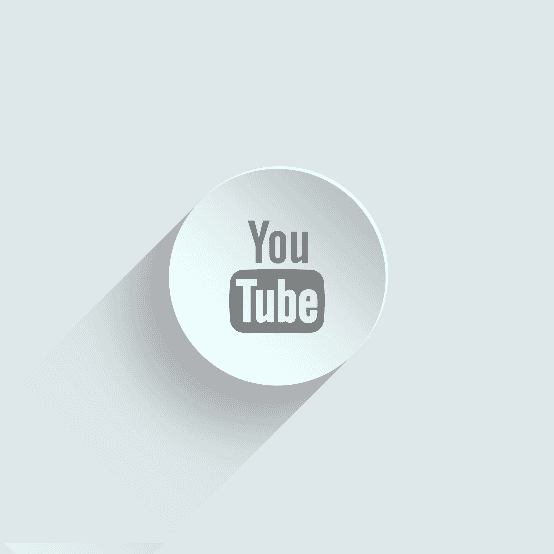
¿Cómo recortar un vídeo de YouTube? Preguntas frecuentes
¿Cuál es el estado de propiedad de los clips?
Los clips de un vídeo específico son todos propiedad del creador original. El recuento de visitas, la audiencia y los ingresos por publicidad se dirigen al vídeo original del clip. Cualquiera que sea conducido a los clips mediante el enlace puede elegir reproducir el vídeo completo. De lo contrario, el enlace sigue reproduciendo bucles en el segmento del clip.
¿Cuál es la duración de los clips?
Un clip concreto puede ser de 5 segundos como mínimo a 60 segundos como máximo. Puedes ajustar el tiempo de los clips mediante el cuadro que aparece al hacer clic en el icono «clip».
¿El enlace al clip lleva al mismo vídeo?
Sí, el enlace de cada clip te lleva al mismo vídeo, excepto que sólo reproduce la parte recortada en bucle. Cuando estés en el clip, puedes elegir reproducir también el vídeo completo.
Para los creadores
Si eres un creador y no quieres que los espectadores recorten tus vídeos, aquí tienes cómo hacerlo:
- Accede a tu cuenta de YouTube.
- Ahora ve a studio.youtube.com y haz clic en la configuración.
- Tienes que hacer clic en «canal» y luego en ajustes avanzados.
- Hay numerosas opciones de configuración en el menú de configuración avanzada, donde tienes que hacer clic en Clips.
- Ahora puedes ver la opción de desactivar la opción de recortes para tus espectadores. Haz clic en «No permitir que los espectadores recorten contenido».
Los usuarios ya no pueden recortar tus vídeos. Si eres un espectador y no puedes ver la opción de recortar un vídeo, lo más probable es que el creador la haya desactivado. Completa nuestra guía sobre «¿Cómo recortar un vídeo de YouTube?
Author
-

Introducing Emon, the social media maestro at Galaxy Marketing. With a touch of magic and strategic prowess, Emon transforms brands into digital supernovas. In the vast galaxy of social media, Emon is your guide to interstellar success. 🌌🚀 #GalaxyMarketingPro
¿Cuánto dinero se les paga a los Influencers?
YouTube,Instagram,Twitter,Facebook
diciembre 10, 2023
0 Comments12 Minutes